win11怎么升级专业版的步骤教程
- 分类:Win11 教程 回答于: 2022年01月16日 13:08:00
目前已经有很多小伙伴都安装上win11系统了,虽然都是win11系统,但是版本却不一样,安装了win11家庭版想升级为win11专业版,那么win11怎么升级专业版呢?下面小编就给大家带来win11怎么升级专业版的步骤教程。
win11专业版升级密钥:
YHYCN-DY6QW-4TQCH-C68XQ-VXMQB
NY2G4-WJT7M-7XFMW-B9R79-BKMQB
升级方法:
1.找到【此电脑】用鼠标右键打开页面选择【属性】。
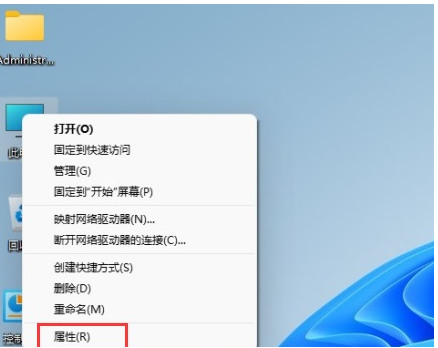
2.此时进入电脑的左侧栏目的【关于】。
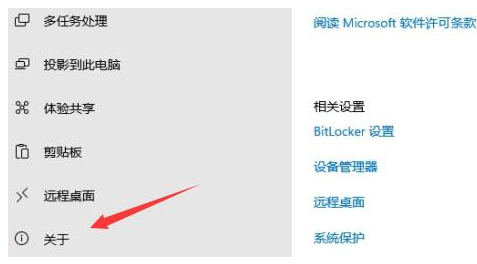
3.我们在其中选择【更改产品密钥或升级windows】功能。
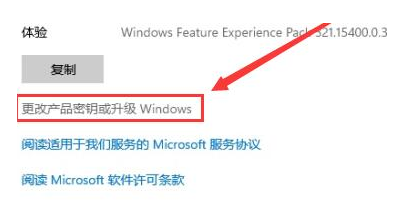
4.打开该页面后选择【更改产品密钥】。
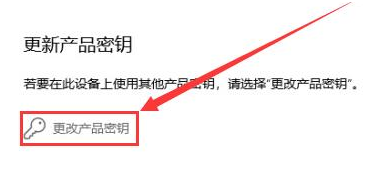
5.最后只需输入专业版密钥,就可以将系统升级为专业版win11系统啦。
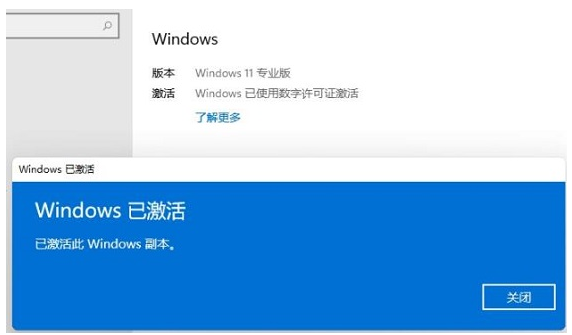
以上就是win11怎么升级专业版的步骤教程,希望能帮助到大家。
 有用
26
有用
26


 小白系统
小白系统


 1000
1000 1000
1000 1000
1000 1000
1000 1000
1000 1000
1000 1000
1000 1000
1000 1000
1000 0
0猜您喜欢
- 联想拯救者win11升级的方法是什么..2023/01/31
- 升级win11的方法是什么2023/01/01
- 小白装机win11游戏版系统步骤教程..2022/01/31
- win11网络连接用不了怎么办2022/08/16
- 命令提示符修复系统win11的方法..2022/11/27
- 手把手教你小白win11系统重装教程..2021/08/16
相关推荐
- 小白装机失败怎么办win11的解决方法..2021/10/13
- 两大升级win11系统的方法2022/07/19
- windows11系统有必要升级吗2022/04/29
- win11系统重装视频图解2022/06/23
- win11与win10区别的详细介绍2021/07/09
- 详细介绍win11重启资源管理器的步骤..2022/02/15

















